Windows सर्वर सक्रियण त्रुटि को ठीक करें 0xc004f069
इस लेख में, हम विंडोज सर्वर एक्टिवेशन एरर 0xc004f069(Windows Server Activation Error 0xc004f069) के संभावित समाधानों पर चर्चा करेंगे । जब आप Windows 10(Windows 10) पर उत्पाद कुंजी को स्थापित या परिवर्तित करने का प्रयास करते हैं तो Windows त्रुटि कोड 0xc004f069 प्रदर्शित करता है । एक बार स्क्रीन पर त्रुटि संदेश प्रदर्शित होने के बाद, आप उत्पाद कुंजी को स्थापित करने में सक्षम नहीं होंगे। यहां, हम विंडोज सर्वर मानक(Windows Server Standard) और मूल्यांकन(Evaluation) संस्करणों पर लाइसेंस कुंजी स्थापित करने की विधि देखेंगे ।
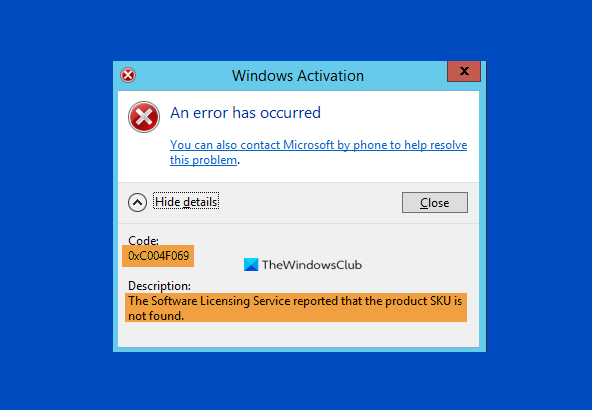
Error Code 0xc004f069, The Software Licensing Service reported that the product SKU is not found
यदि आपके पास मूल्यांकन सर्वर संस्करण है, तो आप इसे सक्रिय करने के लिए सीधे VLSC MAK कुंजी या खुदरा(Retail)slmgr /ipk के साथ कमांड का उपयोग नहीं कर सकते।
Windows सर्वर सक्रियण त्रुटि 0xc004f069(Server Activation Error 0xc004f069)
आइए विंडोज सर्वर(Windows Server) सक्रियण त्रुटि कोड 0xc004f069 को ठीक करने के चरणों को देखें ।
1] विंडोज सर्वर में लॉग इन करें।
2] " स्टार्ट(Start) " मेनू पर राइट-क्लिक करें और " सेटिंग(Settings) " ऐप खोलने के लिए " सेटिंग " चुनें। (Settings)अब, " सिस्टम(System) " विकल्प पर क्लिक करें।
3] अब, बाएं पैनल को नीचे स्क्रॉल करें और " अबाउट " अनुभाग चुनें कि आपके पास (About)विंडोज(Windows) का कौन सा संस्करण है।
4] यदि आपके पास विंडोज सर्वर मानक(Windows Server Standard) संस्करण है, तो आपको अपने पीसी को रीबूट करने की आवश्यकता नहीं है।
5] यदि आप इसे सक्रिय करने के लिए GUI का उपयोग करते हैं, तो आपको स्क्रीन पर एक त्रुटि संदेश मिल सकता है। तो, इसका इस्तेमाल न करें।
6] " व्यवस्थापक मोड " में " (Administrator mode)कमांड प्रॉम्प्ट(Command Prompt) " या " पावरशेल(PowerShell) " लॉन्च करें और निम्न आदेश टाइप करें और " एंटर(Enter) " बटन दबाएं।
slmgr /ipk your_product_key
7] आपकी स्क्रीन पर एक पॉपअप विंडो दिखाई देगी, जिसमें संदेश प्रदर्शित होगा, " उत्पाद कुंजी सफलतापूर्वक स्थापित की गई(Installed product key successfully) ।" ओके पर क्लिक करें।
8] अब, आपको लाइसेंस कुंजी को सक्रिय करना होगा। इसके लिए निम्न कमांड टाइप करें और " एंटर(Enter) " बटन दबाएं।
slmgr /ato
9] संदेश के साथ आपकी स्क्रीन पर एक पॉपअप विंडो दिखाई देगी, " विंडोज सक्रिय करना, सर्वर मानक संस्करण ... उत्पाद सफलतापूर्वक सक्रिय हो गया(Activating Windows, Server Standard edition… Product activated successfully) ।" अब, OK पर क्लिक करें।
ऊपर सूचीबद्ध चरणों का पालन करके, आप रिबूट के बिना अपने विंडोज(Windows) सर्वर को सक्रिय कर सकते हैं।
अब, हम मूल्यांकन संस्करण के लिए Windows सर्वर सक्रियण(Windows Server Activation) त्रुटि कोड 0xc004f069 को ठीक करने के चरणों को सूचीबद्ध कर रहे हैं। इसके लिए आपको मूल्यांकन संस्करण को मानक(Standard) संस्करण में बदलना होगा। मूल्यांकन संस्करण को मानक या डेटासेंटर संस्करण में बदलने के लिए आपको खुदरा उत्पाद कुंजी और DISM कमांड का उपयोग करना होगा। (DISM)कृपया(Please) नीचे सूचीबद्ध चरणों का पालन करें:
1] सीएमडी प्रॉम्प्ट में निम्न कमांड टाइप करें और " (Type)एंटर(Enter) " बटन दबाएं।
DISM /Online /Set-Edition:ServerStandard /ProductKey:12345-12345-12345-12345-12345 /AcceptEula
संस्करण को डाटासेंटर(Datacenter) संस्करण में बदलने के लिए, निम्न कमांड टाइप करें और " एंटर(Enter) " बटन दबाएं:
DISM /Online /Set-Edition:ServerDatacenter /ProductKey:12345-12345-12345-12345-12345 /AcceptEula
2] कमांड के निष्पादन के बाद, सिस्टम आपको कंप्यूटर को पुनरारंभ करने के लिए कहेगा। पुनः आरंभ करने के लिए अपने कीबोर्ड पर " Y " बटन दबाएं। रिबूट के बाद आपका लाइसेंस अपडेट कर दिया जाएगा।
यदि आपके पास VLC MAK लाइसेंस कुंजी है और रिटेल कुंजी नहीं है, तो आपको अपने सर्वर को सक्रिय करने के लिए नीचे सूचीबद्ध चरणों का पालन करना होगा।
1] रिबूट के बाद अपने सर्वर में लॉग इन(Login) करें और कमांड प्रॉम्प्ट या पॉवरशेल(PowerShell) को व्यवस्थापक के रूप में लॉन्च करें और निम्न कमांड टाइप करें और " एंटर(Enter) " कुंजी दबाएं:
slmgr /ipk 12345-12345-12345-12345-12345
यहां आपको अपनी VLSC MAK key का उपयोग करना है।
2] एक संदेश के साथ स्क्रीन पर एक नई विंडो दिखाई देगी, " उत्पाद कुंजी सफलतापूर्वक स्थापित की गई(Installed product key successfully) ।" ओके पर क्लिक करें।
3] अब, आपको लाइसेंस कुंजी को सक्रिय करना होगा। इसके लिए निम्न कमांड टाइप करें और " एंटर(Enter) " बटन दबाएं।
slmgr /ato
4] संदेश के साथ आपकी स्क्रीन पर एक पॉपअप विंडो दिखाई देगी, " विंडोज़ सक्रिय करना, सर्वर मानक संस्करण। उत्पाद सफलतापूर्वक सक्रिय हो गया(Activating Windows, Server Standard edition. Product activated successfully) ।" ओके पर क्लिक करें।
इन चरणों के बाद, आपका सर्वर सक्रिय हो जाएगा।
हमें उम्मीद है कि लेख विंडोज(Windows) सर्वर सक्रियण त्रुटि 0xc004f069 के आपके मुद्दे को हल करेगा। यदि ऐसा नहीं होता है, तो आप फोन द्वारा विंडोज 10 को सक्रिय करने का प्रयास कर सकते हैं ।
संबंधित लिंक जो आपकी मदद करेंगे:(Related links that will help you:)
- MAK सक्रियण त्रुटियों का निवारण करें
- KMS सक्रियण त्रुटियों का निवारण करें
- वॉल्यूम सक्रियण त्रुटियों का निवारण करें।
Related posts
सक्रियण के दौरान Windows स्क्रिप्ट होस्ट त्रुटि 0xc004f025 ठीक करें
Windows सक्रियण त्रुटि कोड 0xC004E028 ठीक करें
Windows सक्रियण त्रुटि को ठीक करें 0xc004e016
Windows सक्रियण त्रुटि कोड 0xc004f034 ठीक करें
विंडोज 10 में विंडोज एक्टिवेशन एरर 0xc004f063 को ठीक करें
Windows अद्यतन त्रुटि कोड 0x8007025D-0x2000C ठीक करें
Windows 10 पर Ntfs.sys विफल BSOD त्रुटि को ठीक करें
Windows अद्यतन त्रुटि 0x8007065e ठीक करें; सुविधा अद्यतन स्थापित करने में विफल
Windows अद्यतन त्रुटि को ठीक करें 0x8007042B
विंडोज 10 अपडेट या एक्टिवेशन एरर को ठीक करें 0x800f0805
Windows 10 अद्यतन सहायक पर त्रुटि 0x80072efe ठीक करें
Windows अद्यतन त्रुटि को ठीक करें 0x80070005
DNS सर्वर विफलता 0x8007232A, विंडोज़ पर वॉल्यूम सक्रियण त्रुटि
Windows अद्यतन त्रुटि को ठीक करें 0x80080008
Windows अद्यतन त्रुटि कोड 800F0A13 को ठीक करें
Windows 11/10 पर WpnUserService.dll त्रुटि को ठीक करें
विंडोज 10 एक्टिवेशन एरर्स को कैसे ठीक करें
फिक्स सर्वर फ़ायरफ़ॉक्स में त्रुटि नहीं मिली
Windows अद्यतन त्रुटि कोड 0x800700c1 ठीक करें
फिक्स विंडोज 11 पर पीआईए पर वीपीएन सर्वर त्रुटि तक नहीं पहुंच सकता
